PT-P950NW
Preguntas frecuentes y solución de problemas |
Cambiar las configuraciones de la red de su impresora (dirección IP, máscara de subred y puerta de enlace) usando la utilidad BRAdmin Light
La utilidad BRAdmin Light está diseñada para la configuración inicial de dispositivos Brother conectables en red.
También puede buscar productos Brother en un entorno TCP/IP, mostrar el estado y ajustar configuraciones básicas de la red, como la dirección IP.
Esta utilidad solo está disponible para usuarios de Windows.
Instalar BRAdmin Light
- Vaya a la página [Descargas].
- Seleccione su sistema operativo y la versión de su sistema operativo aplicable, luego haga clic en [Buscar] (“Search”).
- Descargue [BRAdmin Light] e instálelo.
-
Se le podría pedir la contraseña de acceso predeterminada dependiendo de su modelo.
La contraseño de acceso predeterminada está precedida por "Pwd" y está ubicada en la parte de abajo de la impresora o en el compartimento de la batería o de los suministros.
Para más información, refiérase a [IMPORTANTE – Aviso de seguridad de la red: Cambio de la contraseña de acceso predeterminada] en la página [Manuales]. -
Si está utilizando software de cortafuegos, contra software espía o antivirus, inhabilítelos temporalmente. Una vez que se haya asegurado que puede imprimir, habilítelos nuevamente.
-
Aparece el nombre de nodo en la ventana actual de BRAdmin Light. El nombre de nodo predeterminado del servidor de impresión es “BRW[dirección Ethernet de su impresora]".
Configurar la dirección IP, la máscara de subred y la puerta de enlace usando BRAdmin Light
-
Inicie la utilidad BRAdmin Light.
Para Windows 11, Windows 10 , Windows Server 2019 y Windows Server 2016:
Haga clic en [Menú de inicio] (“Start Menu”) - ([Todas las aplicaciones] (“All apps”) - [Brother] -) [BRAdmin Light].
Para Windows 8/8.1 y Windows Server 2012/2012R2:
Haga clic en [BRAdmin Light] en la pantalla [Aplicaciones] (“Apps”).
Para Windows 7, Windows Vista y Windows Server 2008/2008R2:
Haga clic en [Inicio] (“Start”) - [Todos los programas] (“All Programs”) - [Brother] - [BRAdmin Light] - [BRAdmin Light].
- BRAdmin Light buscará nuevos dispositivos automáticamente.
-
Haga clic doble en el dispositivo sin configurar.
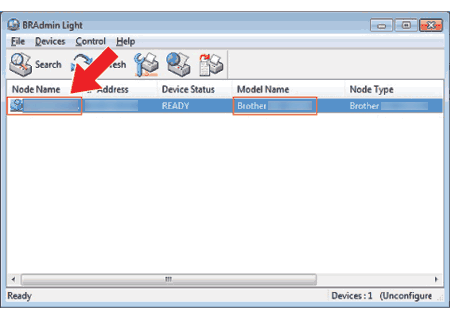
Si no utiliza un servidor DHCP/BOOTP/RARP, el dispositivo aparecerá como Sin configurar en la pantalla de la utilidad BRAdmin Light.
-
Seleccione [ESTÁTICO] (“Static”) para el [Método de arranque] (“Boot Method”). En su servidor de impresión, ingrese la [Dirección IP] (“IP Address”), [Máscara de subred] (“Subnet Mask”) y la [Puerta de enlace] (“Gateway”) (si fuese necesario).
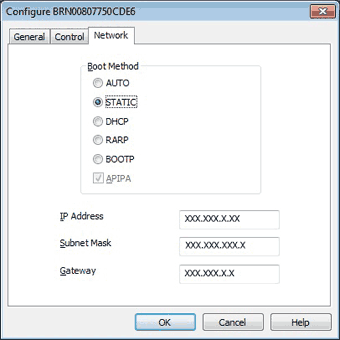
-
Haga clic en [OK].
-
Con una dirección IP programada correctamente, usted verá el servidor de impresión Brother en la lista de dispositivos.
Si requiere un manejo de la impresora más avanzado, descargue la utilidad BRAdmin Professional de Brother desde la página [Descargas]. Esta utilidad solo está disponible para usuarios de Windows.
